Настройка пульта дистанционного управления RS41 SMART
Настройку пульта можно произвести одним из следующих способов.
Ввод кода:
- Включите вручную телевизор, направьте пульт на телевизор и найдите соответствующий вашему TV пульт в «Таблице кодов».
- Нажмите кнопки «POWER» и «TV/RADIO» одновременно. Когда индикатор загорится, отпустите обе кнопки. Введите соответствующий телевизору код. Индикатор погаснет. Настройка завершена.
- Проверьте корректность работы кнопок (например, кнопки регулировки звука). Если эти кнопки не работают, то повторите пункт 2, пока не найдёте подходящий код.
Автоматический поиск:
- Включите телевизор, и направьте пульт на телевизор.
- Нажмите кнопку «POWER» и удерживайте её, через 6 секунд индикатор замигает. Теперь пульт находится в режиме авто-поиска. Когда на TV появится шкала регулировки громкости, отпустите кнопку «POWER». Индикатор погаснет. Настройка завершена.
- Проверьте корректность работы кнопок (например, кнопки регулировки звука). Если эти кнопки не работают, то повторите пункт 2, пока не найдёте подходящий код.
Пульт ДУ CLICKPDU RS41 SMART универсальный
Инструкция по настройке универсального пульта дистанционного управления ClickPDU DVB-T2+2 VER. 2020
Для настройки пульта следует воспользоваться одним из способов, указанных ниже.
Ручной ввод кода:
1. Включить телевизор вручную, настроить его на нормальный режим работы, направить пульт дистанционного управления на ресивер, затем найти на рисунке пульт, соответствующий вашему.
2. Нажать кнопку POWER+ MUTE, светодиод на пульте загорится,после чего ввести трехзначный код, соответсвующий вашему пульту
3. Убедиться, что все остальные функции (например, кнопки изменения уровня громкости звука (Volume) работают должным образом. При неправильной работе каких-либо кнопок повторить инструкции пунктов 2 и 3 до тех пор, пока не будет найдена подходящая кодовая комбинация.
Автоматический поиск кода:
1. Включить телевизор вручную, настроить его на нормальный режим работы, пульт дистанционного управления напрвить на ресивер.
2. Нажать кнопку POWER (ВКЛЮЧИТЬ) и удерживать ее в течение 6 секунд. Включится режим автоматического поиска кода
Дождаться появления индикатора громкости на экране телевизора, затем отпустить кнопку, чтобы завершить настройку.
3. Убедиться, что все остальные функции (например, кнопки изменения уровня громкости звука (Volume) работают должным образом. При неправильной работе каких-либо кнопок повторить инструкции пунктов 2 и 3 до тех пор, пока не будет найдена подходящая кодовая комбинация.
Коды и изображения пультов, для универсального пульта ClickPDU DVB-T2+2 VER. 2020 смотрите ниже по ссылкам
Страница 1
Страница 2
Страница 3
Страница 4
ClickPDU DVB-T2+2 VER. 2020 настройка универсального пульта для цифровых приставок, ресиверов DVB-T2


Где купить
на нашей торговой точке в Омске
1. ул. Бетховена 22/17 павильон №17 (Старый Кировск)
2. ул. 2-я Солнечная 26 минирынок «Солнечный» напротив Fix-price
Предупреждение
Если в названии товара присутствует знак звездочка * это означает, что пульты изображенные на этой странице не выпускаются в подобных корпусах, и для них мы предлагаем аналог внешне другой. Некоторые изображения аналогов можно увидеть здесь
Уважаемые покупатели! Обязательно сверяйте ваш родной пульт с изображением макета пульта на этой странице, все кнопки и надписи на них. Производители вправе менять комплектацию своей техники на своё усмотрение.
Мы в соцсетях


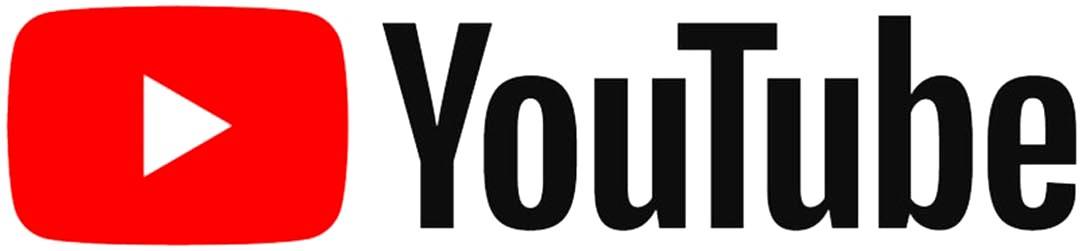
Предупреждение для покупателей из Омска
Уточнить наличие товара на одной из торговых точек в Омске, вы можете у онлайн — консультанта в нижнем углу сайта или
При покупке товара в розницу на наших торговых точках в Омске, цены могут отличаться от цен на этом интернет ресурсе. Данный сайт не является электронной витриной розничных точек и не гарантирует наличия товара. Приносим извинения за возможные неудобства.
Правила заказа, информация о сайте и товарах
Данный сайт не является справочником и не гарантирует достоверности и точности размещенной информации. Любые несоответствия информации о товаре с фактическими характеристиками — опечатки, просим сообщать о них на административный E-mail для скорейшего устранения. Магазин не несёт ответственности за несоблюдение производителями вашей техники однообразия комплектации выпускаемых им устройств одной и той же модели.
Информация на этом сайте ни при каких условиях не является публичной офертой, определяемой положениями статьи 437 ГК РФ. Акцептом заказчика является его устное подтверждение заказа, согласие с условиями оферты, которую огласит продавец по телефону после подбора пульта. Заказчик принимает оферту или даёт отказ после устного описания продавцом: наименования товара, его цены, условий доставки, отличия потребительских свойств и внешнего вида фактического товара на складе продавца, от изображенного макета в карточке товара (если такие отличия присутствуют) и отправки изображения совместимого товара — аналога на электронный почтовый ящик заказчика, если им было заявлено такое требование. Данные действия продавца являются предложением оферты, адресованной определенному лицу, оставившему заказ на подбор совместимого товара. Первоначально заказчик самостоятельно и/или при помощи онлайн-консультанта подбирает совпадающий по изображению и описанию макет товара на этом сайте, сверяя его со своим исходным пультом, и аппаратурой по внешнему виду пульта, и номеру модели аппарата. Кликая (нажимая) по кнопке «Заказать» отправляет данные на дополнительную проверку нашим специалистом.
Продавец оставляет за собой право отзыва оферты с полным возвратом заказчику уплаченных им средств в случаях: если заказанный товар отсутствует на складе, если у товара при проверке продавцом обнаружились недостатки, заводской брак (в т.ч. и скрытый брак микросхемы), нарушена упаковка, если на данном интернет ресурсе допущена опечатка или ошибка в описании этого товара, стоимости данного товара, указана ошибочная информация о наличии этого товара на складе продавца.
Нажимая кнопку «Заказать» на этой странице, заказчик подтверждает, что он ознакомлен и согласен с данными правилами заказа через этот интернет ресурс, и готов оставить заказ на подбор совместимого товара, совместимой запчасти для его техники. Предоплата товара не является акцептом, т.к. информация на сайте не является офертой и может быть отменена продавцом в любой момент. Порядок отмены предоплаты состоит из возврата всей суммы уплаченной продавцу на платёжное средство или электронный кошелёк заказчика с которого был внесён этот платёж, и последующем информировании продавцом заказчика на электронный почтовый ящик об отмене заказа и возврате предоплаты.
Первая часть наименования товаров «Пульт для», «Пульт к», «Пульт ДУ для» обозначает совместимую запчасть для техники какого либо производителя, и ни при каких обстоятельствах не сообщает, что бренд изготовителя данной запчасти указан в этом заголовке или карточке товара и его продукция реализуются через данный сайт. Основным изготовителем товара представленного в интернет магазине является бренд Huayu. Наличие брендовой надписи на изображениях макетов пультов в каталоге сайта, ни при каких обстоятельствах не означает, что интернет магазин фактически продаёт данный товар под каким либо товарным знаком. Изображения пультов (макеты) с брендовыми логотипами и надписями размещены как они есть на руках у потребителей, с целью облегчения подбора заказчиком своего родного пульта, которым изготовитель укомплектовал его аппарат изначально (эти данные существенно важны т.к. на их основании продавец выполняет подбор совестимой запчасти). Заказчик оставляет заявку на оказание безвозмездной информационной услуги: подбор совместимого пульта для его техники, нажимая кнопку «Заказать» и заполняя контактные данные в разделе сайта «Корзина», внося предоплату за товар, подтверждая этим действием серьёзность своих намерений. Продавец в ответ на заявку заказчика, безвозмездно оказывая информационную услугу, предлагает ему совместимые вариант(ы) пультов по заявленной им модели и выбранному им изображению макета из каталога на сайте, обговаривая все различия пульта-аналога с оригинальным пультом, если они имеются. Фактически, реализуемые товары не имеют брендовых надписей и логотипов, которые изображены в каталоге и карточках товаров и на самих макетах пультов. На продаваемые товары может быть нанесен номер запчасти и/или бренд изготовителя этой запчасти, например, «Huayu». С дополнительной информацией о товаре, заказе и магазине вы можете ознакомиться здесь.
Порядок разрешения споров: судебное разрешение споров производится в Судах Омской обл. Стороны обязуются приложить все усилия для досудебного урегулирования споров путём переписки или/и переговоров.
Универсальные пульты отличаются своей удобностью и функциональностью. Но когда дело доходит до настройки пульта, многие сталкиваются с проблемами. Однако, если у вас есть универсальный пульт clickpdu и вы хотите настроить его на ваш телевизор, не волнуйтесь! Эта пошаговая инструкция поможет вам выполнить настройку без особых проблем.
Первый шаг — убедитесь, что у вас есть все необходимые компоненты. Вам понадобится универсальный пульт clickpdu, батарейки и коды для вашего телевизора. Коды можно найти в инструкции к пульту или на официальном сайте производителя. Если у вас нет кодов, вы можете попробовать универсальный код 0000, который подходит для большинства телевизоров.
Важно помнить, что один и тот же производитель может выпускать несколько моделей телевизоров с разными кодами. Поэтому, если код не работает, вам придется пробовать другие коды до тех пор, пока не найдете подходящий.
Второй шаг — установите батарейки в пульт. Обычно универсальные пульты работают от двух батареек типа ААА или АА. Убедитесь, что контакты батареек и пульта не загрязнены и правильно установлены.
Содержание
- Как настроить универсальный пульт clickpdu на телевизор
- Шаг 1: Подготовка пульта
- Шаг 2: Определение кода телевизора
- Шаг 3: Настройка пульта
- Подготовка пульта и телевизора
- Подключение пульта к телевизору
- Настройка пульта и телевизора
Как настроить универсальный пульт clickpdu на телевизор
Настройка универсального пульта clickpdu на телевизор может быть довольно простой задачей, если следовать инструкциям пошагово. В этой статье мы расскажем, как правильно настроить пульт clickpdu на ваш телевизор.
Шаг 1: Подготовка пульта
Перед началом настройки убедитесь, что у вас есть универсальный пульт clickpdu с новыми батарейками внутри. Если батарейки старые или слабые, замените их перед началом настройки.
Шаг 2: Определение кода телевизора
Перед настройкой пульта необходимо определить код телевизора, чтобы пульт мог правильно связаться с ним. Коды для разных моделей телевизоров можно найти в инструкции к пульту или на официальном сайте производителя clickpdu. Для этого вам потребуется знать модель вашего телевизора.
Шаг 3: Настройка пульта
Теперь, когда у вас есть код телевизора, можно приступить к настройке пульта clickpdu.
| Шаг | Действие |
|---|---|
| 1 | Нажмите и удерживайте кнопку «SETUP» на пульте, пока индикатор не загорится. |
| 2 | Введите 4-х значный код телевизора, используя кнопки на пульте. |
| 3 | Нажмите кнопку «TV» на пульте. |
| 4 | Проверьте, правильно ли настроен пульт, нажав на несколько кнопок (например, громкость, переключение каналов). |
| 5 | Если пульт работает правильно, то настройка завершена. Если нет, повторите шаги с начала, убедившись, что правильно введен код телевизора. |
Обычно пульт clickpdu поддерживает большое количество моделей телевизоров, поэтому у вас должно получиться настроить его на ваш телевизор. Если у вас возникнут сложности, рекомендуем обратиться за помощью к специалистам или к производителю clickpdu.
Не забудьте сохранить инструкцию по настройке пульта и коды телевизора для вашей модели, чтобы при необходимости вы могли повторно настроить пульт.
Подготовка пульта и телевизора
Перед тем как начать настройку универсального пульта ClickPDU на телевизор, необходимо выполнить несколько шагов подготовки, чтобы обеспечить успешное соединение и работу устройств.
Вот что вам нужно сделать:
| Шаг | Действие |
| 1 | Убедитесь, что пульт ClickPDU имеет рабочие батарейки. Проверьте, что индикаторы пульта горят или мигают при нажатии кнопок. |
| 2 | Установите батарейки в соответствии с положением «+» и «-» в батарейном отсеке пульта ClickPDU. Убедитесь, что контакты батареек чистые и нет окисления. |
| 3 | Включите телевизор и убедитесь, что он находится в рабочем режиме. Убедитесь, что батарейки в пульте телевизора также заряжены и хорошо установлены. |
| 4 | Разблокируйте универсальный пульт ClickPDU, если это необходимо. Следуйте инструкциям по разблокировке, указанным в руководстве пользователя пульта. |
| 5 | Установите пульт ClickPDU рядом с телевизором и убедитесь, что между ними нет препятствий. При необходимости удалите все предметы, которые могут мешать передаче сигнала между пультом и телевизором. |
После того как вы выполнили все необходимые предварительные мероприятия, вы готовы перейти к следующему этапу настройки универсального пульта ClickPDU на телевизор.
Подключение пульта к телевизору
Подключение универсального пульта clickpdu к телевизору следует выполнять в несколько простых шагов:
- Сначала убедитесь, что пульт полностью заряжен и работает исправно.
- Возьмите универсальный пульт clickpdu и нажмите на кнопку «SETUP», держа ее нажатой, пока не загорится индикатор.
- Найдите код своего телевизора и введите его, нажимая на цифровые кнопки на пульте. Коды для разных телевизоров можно найти в прилагаемой инструкции к пульту или на официальном сайте производителя.
- Если код введен правильно, индикатор на пульте мигнет дважды.
- Попробуйте проверить работу пульта, нажимая на разные кнопки и убедившись, что телевизор реагирует на команды.
- Если пульт не работает, попробуйте ввести другой код для своего телевизора или повторите процесс сначала.
Если все шаги выполнены правильно, универсальный пульт clickpdu должен успешно подключиться к вашему телевизору и быть готовым к использованию.
| Кнопка | Описание |
|---|---|
| SETUP | Кнопка для входа в режим настройки пульта. |
| Цифровые кнопки | Используются для ввода кода телевизора. |
Настройка пульта и телевизора
Для настройки универсального пульта clickpdu на телевизор необходимо выполнить следующие шаги:
- Убедитесь, что пульт работает и имеет пары батарейки.
- Найдите коды для вашей марки и модели телевизора. Они могут быть указаны в руководстве пользователя или на официальном сайте производителя.
- Включите телевизор и пульт clickpdu.
- Нажмите кнопку «SET» на пульте clickpdu и удерживайте ее до появления мигания индикатора.
- Введите код для вашей марки и модели телевизора с помощью цифровых кнопок на пульте clickpdu. Каждая цифра должна быть введена отдельно.
- Если код введен правильно, индикатор на пульте будет мигать два раза. Если код неправильный, индикатор будет мигать четыре раза. В таком случае повторите шаги сначала и попробуйте другой код.
- После успешного ввода кода, нажмите кнопку «SET» в третий раз для сохранения настроек.
- Проверьте работу пульта, нажимая на различные кнопки и убедитесь, что они выполняют соответствующие функции на телевизоре.
При необходимости можно повторить процесс настройки пульта clickpdu для других устройств.
Пульт ClickPDU RM L1595 — это удобный и функциональный инструмент для управления питанием. С его помощью вы сможете легко настроить и контролировать питание различных устройств удаленно. Пульт оснащен рядом полезных функций, которые позволяют гибко настроить и управлять питанием под ваши требования.
Чтобы настроить пульт ClickPDU RM L1595, следуйте этой пошаговой инструкции:
- Подключите пульт к устройствам. Пульт ClickPDU RM L1595 имеет несколько разъемов, к которым можно подключить различные устройства. Убедитесь, что все устройства правильно подключены и включены.
- Настройте IP-адрес пульта. Для этого откройте браузер на компьютере и введите IP-адрес пульта в адресной строке. Введите логин и пароль, указанные в инструкции к пульту. После входа в систему, перейдите в раздел «Настройки» и измените IP-адрес пульта на желаемый.
- Настройте параметры питания. В разделе «Настройки» вы сможете указать такие параметры, как напряжение, ток и частота питания. Выберите необходимые значения для каждого устройства. Также вы можете установить таймеры включения и выключения питания в определенное время.
- Установите правила управления. В разделе «Правила» вы можете создать несколько правил управления питанием. Например, вы можете установить автоматическое выключение питания устройств, если они не используются в течение определенного времени.
- Сохраните настройки. После того, как вы настроили пульт ClickPDU RM L1595, не забудьте сохранить все изменения. Для этого просто нажмите кнопку «Сохранить» в разделе «Настройки».
Следуя этой пошаговой инструкции, вы сможете быстро и легко настроить пульт ClickPDU RM L1595 в соответствии с вашими требованиями. Пульт предоставляет широкие возможности управления питанием и позволяет гибко настраивать параметры для каждого устройства. Необходимо всего лишь следовать инструкциям и сохранить изменения после настройки.
Содержание
- Приготовьте пульт ClickPDU RM L1595 и все необходимое для настройки
- Шаг 1: Подключите пульт к устройству по инструкции производителя
- Шаг 2: Установите и настройте приложение ClickPDU на своем устройстве
- Шаг 3: Включите пульт и откройте приложение ClickPDU
- Шаг 4: Произведите поиск доступных устройств и выберите свой пульт
- Шаг 5: Произведите необходимые настройки пульта согласно инструкции
Приготовьте пульт ClickPDU RM L1595 и все необходимое для настройки
Для того чтобы настроить пульт ClickPDU RM L1595, вам понадобятся следующие предметы и материалы:
- Пульт ClickPDU RM L1595;
- Компьютер или ноутбук;
- USB-кабель для подключения пульта к компьютеру;
- Инструкция по настройке пульта ClickPDU RM L1595;
- Интернет-соединение;
- Необходимое программное обеспечение (если оно указано в инструкции).
Убедитесь, что у вас есть все необходимые предметы и материалы для настройки пульта ClickPDU RM L1595 перед тем, как начинать процесс настройки.
Шаг 1: Подключите пульт к устройству по инструкции производителя
Перед началом настройки пульта ClickPDU RM L1595 необходимо правильно его подключить к устройству. Следуйте инструкции производителя для успешного подключения:
- Убедитесь, что пульт ClickPDU RM L1595 и устройство, к которому вы хотите его подключить, имеют совместимые разъемы.
- Внимательно изучите инструкцию к устройству и найдите соответствующее место для подключения пульта.
- Следуя инструкции, вставьте коннектор пульта в соответствующий разъем на устройстве.
- Убедитесь, что разъем подключен плотно и безлюфтово.
После успешного подключения пульта к устройству можно переходить к следующему шагу настройки.
Шаг 2: Установите и настройте приложение ClickPDU на своем устройстве
Чтобы полностью использовать функционал пульта ClickPDU RM L1595, необходимо установить и настроить соответствующее приложение на своем устройстве. Для этого следуйте инструкциям, представленным ниже.
1. Перейдите в соответствующий магазин приложений для вашего устройства (App Store для устройств на iOS или Google Play для устройств на Android).
2. В поисковой строке введите «ClickPDU» и найдите приложение ClickPDU, разработанное компанией ClickPDU.
3. Нажмите на кнопку «Установить» или «Загрузить» для начала загрузки и установки приложения на ваше устройство.
4. После завершения установки откройте приложение ClickPDU на вашем устройстве.
5. Введите учетные данные для входа в приложение. Учетные данные могут включать в себя имя пользователя и пароль или другие данные, предоставленные вам при покупке пульта ClickPDU RM L1595.
6. После успешного входа вы увидите главный экран приложения ClickPDU, где можно управлять своим пультом и настраивать его функции.
Теперь вы готовы к использованию своего пульта ClickPDU RM L1595! Следуйте инструкциям в приложении для дальнейшей настройки и управления своим устройством.
Шаг 3: Включите пульт и откройте приложение ClickPDU
Чтобы начать настройку пульта ClickPDU RM L1595, включите его, нажав кнопку питания на пульте. Удостоверьтесь, что пульт включен и готов к работе.
Затем откройте приложение ClickPDU на вашем устройстве. Приложение ClickPDU позволяет управлять пультом и настраивать его функции. Вы можете скачать приложение ClickPDU из официального магазина приложений вашего устройства.
Когда приложение открыто, оно должно автоматически обнаружить пульт ClickPDU RM L1595 и подключиться к нему. Если это не произошло, проверьте, что ваше устройство подключено к пульту ClickPDU по Bluetooth или Wi-Fi.
После успешного подключения вы будете готовы к переходу к следующему шагу в настройке пульта ClickPDU RM L1595.
Шаг 4: Произведите поиск доступных устройств и выберите свой пульт
После успешного подключения пульта ClickPDU RM L1595 к компьютеру через USB-порт, вам необходимо выполнить поиск доступных устройств для настройки пульта.
Чтобы начать поиск, запустите приложение на вашем компьютере, предназначенное для настройки пульта ClickPDU RM L1595. Возможно, вам потребуется скачать и установить это приложение с официального сайта производителя.
После запуска приложения вам будет предложено выбрать метод поиска доступных устройств. В большинстве случаев выбирается метод автоматического поиска, который позволяет приложению самостоятельно найти пульт в сети.
По окончании поиска приложение выведет список найденных устройств. Отметьте ваш пульт ClickPDU RM L1595 в списке и нажмите кнопку «Выбрать» или аналогичную.
После выбора пульта вам может потребоваться указать дополнительные настройки, такие как установка пароля или выбор способа подключения. Все необходимые указания вы можете найти в инструкции, прилагаемой к устройству.
После завершения настройки пульт будет готов к использованию. Вы можете проверить его работу, нажимая кнопки и контролируя реакцию устройства.
Шаг 5: Произведите необходимые настройки пульта согласно инструкции
Настройка пульта ClickPDU RM L1595 осуществляется в соответствии с прилагаемой инструкцией. Внимательно изучите инструкцию и выполните все указанные действия.
Перед началом настройки пульта рекомендуется предварительно проверить наличие необходимых подключений к сети электропитания и подключение пульта к управляемым устройствам.
Следуйте инструкции по установке и настройке пульта:
- Шаг 1: Включите пульт в розетку и дождитесь инициализации системы. Убедитесь, что светодиодные индикаторы на пульте загорелись.
- Шаг 2: Установите необходимые параметры подключения согласно инструкции. Это может включать в себя настройку IP-адреса и других сетевых настроек.
- Шаг 3: Войдите в меню настроек и выберите нужные опции для подключения и управления устройствами. Настройте доступ и права пользователей, при необходимости.
- Шаг 4: Проверьте, что все подключенные устройства корректно отображаются в системе и готовы к управлению.
- Шаг 5: Проверьте работу пульта, переключая питание на различные устройства. Убедитесь в корректности настроек и функциональности пульта.
После завершения всех настроек, рекомендуется сохранить изменения и перезагрузить пульт для применения настроек. Также, рекомендуется сохранить инструкцию для возможного применения в дальнейшем.
Важно: Если у вас возникают сложности с настройкой пульта или возникают ошибки, рекомендуется обратиться к технической поддержке или документации, прилагаемой к пульту.
Инструкция по настройке универсального пульта дистанционного управления ClickPDU DVB-T2+2 VER. 2020
Для настройки пульта следует воспользоваться одним из способов, указанных ниже.
Ручной ввод кода:
1. Включить телевизор вручную, настроить его на нормальный режим работы, направить пульт дистанционного управления на ресивер, затем найти на рисунке пульт, соответствующий вашему.
2. Нажать кнопку POWER+ MUTE, светодиод на пульте загорится,после чего ввести трехзначный код, соответсвующий вашему пульту
3. Убедиться, что все остальные функции (например, кнопки изменения уровня громкости звука (Volume) работают должным образом. При неправильной работе каких-либо кнопок повторить инструкции пунктов 2 и 3 до тех пор, пока не будет найдена подходящая кодовая комбинация.
Автоматический поиск кода:
1. Включить телевизор вручную, настроить его на нормальный режим работы, пульт дистанционного управления напрвить на ресивер.
2. Нажать кнопку POWER (ВКЛЮЧИТЬ) и удерживать ее в течение 6 секунд. Включится режим автоматического поиска кода
Дождаться появления индикатора громкости на экране телевизора, затем отпустить кнопку, чтобы завершить настройку.
3. Убедиться, что все остальные функции (например, кнопки изменения уровня громкости звука (Volume) работают должным образом. При неправильной работе каких-либо кнопок повторить инструкции пунктов 2 и 3 до тех пор, пока не будет найдена подходящая кодовая комбинация.
Коды и изображения пультов, для универсального пульта ClickPDU DVB-T2+2 VER. 2020 смотрите ниже по ссылкам
Страница 1
Страница 2
Страница 3
Страница 4
ClickPDU DVB-T2+2 VER. 2020 настройка универсального пульта для цифровых приставок, ресиверов DVB-T2


Где купить
Заказать пульт с доставкой по РФ, и забрать в отделении ПОЧТЫ РОССИИ ближе к дому
либо купить на нашей торговой точке в Омске
1. ул. Бетховена 22/17 павильон №17 (Старый Кировск)
2. ул. 20 Партсьезда 35, контейнер на территории Советского рынка
3. ул. 2-я Солнечная 26 минирынок «Солнечный» напротив Fix-price
Предупреждение
Если в названии товара присутствует знак звездочка * это означает, что пульты изображенные на этой странице не выпускаются в подобных корпусах, и для них мы предлагаем аналог внешне другой. Некоторые изображения аналогов можно увидеть здесь
Уважаемые покупатели! Обязательно сверяйте ваш родной пульт с изображением макета пульта на этой странице, все кнопки и надписи на них. Производители вправе менять комплектацию своей техники на своё усмотрение.
Мы в соцсетях


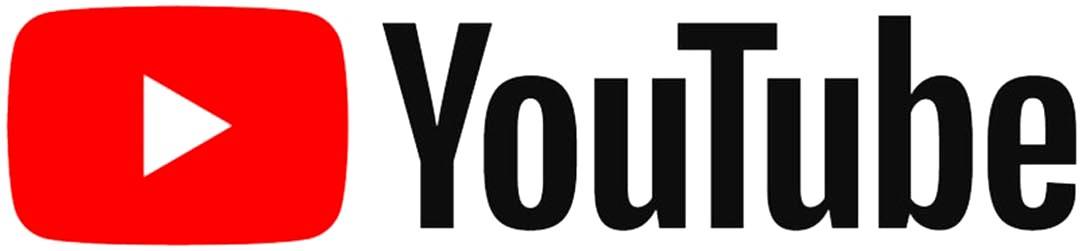
Предупреждение для покупателей из Омска
Уточнить наличие товара на одной из торговых точек в Омске, вы можете у онлайн — консультанта в нижнем углу сайта или
При покупке товара в розницу на наших торговых точках в Омске, цены могут отличаться от цен на этом интернет ресурсе. Данный сайт не является электронной витриной розничных точек и не гарантирует наличия товара. Приносим извинения за возможные неудобства.
Правила заказа, информация о сайте и товарах
Данный сайт не является справочником и не гарантирует достоверности и точности размещенной информации. Любые несоответствия информации о товаре с фактическими характеристиками — опечатки, просим сообщать о них на административный E-mail для скорейшего устранения. Магазин не несёт ответственности за несоблюдение производителями вашей техники однообразия комплектации выпускаемых им устройств одной и той же модели.
Информация на этом сайте ни при каких условиях не является публичной офертой, определяемой положениями статьи 437 ГК РФ. Акцептом заказчика является его устное подтверждение заказа, согласие с условиями оферты, которую огласит продавец по телефону после подбора пульта. Заказчик принимает оферту или даёт отказ после устного описания продавцом: наименования товара, его цены, условий доставки, отличия потребительских свойств и внешнего вида фактического товара на складе продавца, от изображенного макета в карточке товара (если такие отличия присутствуют) и отправки изображения совместимого товара — аналога на электронный почтовый ящик заказчика, если им было заявлено такое требование. Данные действия продавца являются предложением оферты, адресованной определенному лицу, оставившему заказ на подбор совместимого товара. Первоначально заказчик самостоятельно и/или при помощи онлайн-консультанта подбирает совпадающий по изображению и описанию макет товара на этом сайте, сверяя его со своим исходным пультом, и аппаратурой по внешнему виду пульта, и номеру модели аппарата. Кликая (нажимая) по кнопке «Заказать» отправляет данные на дополнительную проверку нашим специалистом.
Продавец оставляет за собой право отзыва оферты с полным возвратом заказчику уплаченных им средств в случаях: если заказанный товар отсутствует на складе, если у товара при проверке продавцом обнаружились недостатки, заводской брак (в т.ч. и скрытый брак микросхемы), нарушена упаковка, если на данном интернет ресурсе допущена опечатка или ошибка в описании этого товара, стоимости данного товара, указана ошибочная информация о наличии этого товара на складе продавца.
Нажимая кнопку «Заказать» на этой странице, заказчик подтверждает, что он ознакомлен и согласен с данными правилами заказа через этот интернет ресурс, и готов оставить заказ на подбор совместимого товара, совместимой запчасти для его техники. Предоплата товара не является акцептом, т.к. информация на сайте не является офертой и может быть отменена продавцом в любой момент. Порядок отмены предоплаты состоит из возврата всей суммы уплаченной продавцу на платёжное средство или электронный кошелёк заказчика с которого был внесён этот платёж, и последующем информировании продавцом заказчика на электронный почтовый ящик об отмене заказа и возврате предоплаты.
Первая часть наименования товаров «Пульт для», «Пульт к», «Пульт ДУ для» обозначает совместимую запчасть для техники какого либо производителя, и ни при каких обстоятельствах не сообщает, что бренд изготовителя данной запчасти указан в этом заголовке или карточке товара и его продукция реализуются через данный сайт. Основным изготовителем товара представленного в интернет магазине является бренд Huayu. Наличие брендовой надписи на изображениях макетов пультов в каталоге сайта, ни при каких обстоятельствах не означает, что интернет магазин фактически продаёт данный товар под каким либо товарным знаком. Изображения пультов (макеты) с брендовыми логотипами и надписями размещены как они есть на руках у потребителей, с целью облегчения подбора заказчиком своего родного пульта, которым изготовитель укомплектовал его аппарат изначально (эти данные существенно важны т.к. на их основании продавец выполняет подбор совестимой запчасти). Заказчик оставляет заявку на оказание безвозмездной информационной услуги: подбор совместимого пульта для его техники, нажимая кнопку «Заказать» и заполняя контактные данные в разделе сайта «Корзина», внося предоплату за товар, подтверждая этим действием серьёзность своих намерений. Продавец в ответ на заявку заказчика, безвозмездно оказывая информационную услугу, предлагает ему совместимые вариант(ы) пультов по заявленной им модели и выбранному им изображению макета из каталога на сайте, обговаривая все различия пульта-аналога с оригинальным пультом, если они имеются. Фактически, реализуемые товары не имеют брендовых надписей и логотипов, которые изображены в каталоге и карточках товаров и на самих макетах пультов. На продаваемые товары может быть нанесен номер запчасти и/или бренд изготовителя этой запчасти, например, «Huayu». С дополнительной информацией о товаре, заказе и магазине вы можете ознакомиться здесь.
Порядок разрешения споров: судебное разрешение споров производится в Судах Омской обл. Стороны обязуются приложить все усилия для досудебного урегулирования споров путём переписки или/и переговоров.
Содержание
- 4 инструкции по настройке универсального пульта для телевизора
- Что потребуется для настройки универсального пульта
- Автоматический поиск
- Поиск кода в рамках бренда
- Ручной ввод кода
- Метод обучения другим пультом
- Разница между оригинальным и универсальным пультом
- Инструкция пульта clickpdu rm l1325
- ClickPDU RM-L1325 настройка универсального пульта для телевизоров Dexp, DNS
- Для просмотра онлайн кликните на видео ⤵
- Пульт ClickPdu RM-L1325 для DEXP/DNS/DOFLER (арт. HOD1047)
- Описание
- Где купить
- Пульт универсальный ClickPDU RM-L1325 для DEXP, DNS
- Описание
- Применение
- Оплата и доставка
- Пульт RM-L1325 для DEXP/DNS/DOFLER
- Как настроить пульт rm l1325
- ДОМОСТРОЙСантехника и строительство
4 инструкции по настройке универсального пульта для телевизора
Сегодня в каждом доме есть много различной бытовой техники и электроники, для удобства управления которой существуют пульты дистанционного управления. Некоторые производители выпускают универсальный пульт – устройство, которое используется для управления сразу несколькими типами электроники. Принцип его действия заключается в определении инфракрасным датчиком соответствующего кода, исходящего от электрических приборов.
Что потребуется для настройки универсального пульта
Прежде чем приступить к настройке универсального пульта для телевизора, устройство запитывается, для чего используются батарейки нужного типа.
Полезный совет: рекомендуется использовать не батарейки ААА, а аккумуляторы, которые заряжаются несколько раз. Это позволит сэкономить деньги и время. Вместе с элементом питания часто поставляется зарядное устройство.
Для подключения универсального пульта к конкретному телеприемнику стоит знать, что каждый производитель использует свой трех- или четырехзначный код. Каждой марке присваивается несколько кодов, из-за чего при ручной настройке часто возникают трудности. В телевизорах есть раздел набора цифр или кода, который отображается в разделе настроек и используется для подключения ПДУ.
Автоматический поиск
Многие модели универсальных пультов автоматически перебирают все коды для взаимодействия с телевизором. На этот процесс уходит около 15 минут.
Этот способ применяют в случае, когда для конкретной марки нет кода. При возникновении конфликта кнопок управления устранить проблему практически невозможно.
Настройка автоматического режима часто проводится по одинаковой схеме. В случае с Vivanco она следующая:
- Включается телевизор.
- На него направляется пульт.
- Зажимается клавиша «SET» и «TV» на 10 секунд, после у клавиши «Power» загорается индикатор.
- После выключения телевизора нажимается клавиша «ОК».
Если не нажать на клавишу «ОК», процедуру придется повторить.
При использовании Philips процедура отличается. Она следующая:
- Зажимается клавиша «TV» на 5–10 секунд.
- После этого индикатор режима ТВ загорается, вводится код телевизора.
- Подтверждение принятия кода – мигание индикатора.
- Если настройка не была принята, подсветка мигнет только один раз.
С Gal порядок действий отличается. Настройка выполняется в несколько этапов:
- Зажимается клавиша «TV» на несколько секунд.
- После появления индикатора нажимается клавиша питания.
- Универсальный пульт направляется на телевизор.
- После отключения экрана быстро нажимается клавиша «ОК» для принятия всех настроек.
После выполнения этих действий на экране может появиться уровень громкости или другая индикация. Если связь установилась, телевизор отреагирует на изменение параметров.
Поиск кода в рамках бренда
Каждому бренду назначено несколько кодов, которые используются для настройки пульта. Если автоматический режим не находит устройство, тогда перебираются все коды, назначенные определенному бренду.
Для этого на УПДУ запускается функция поиска в рамках бренда. Она аналогична автоматическому поиску, но подбор кода выполняется только для определенной марки телевизора, а не из всего списка, который есть в памяти пульта.
Инструкция для GAL LM-P001:
- Включаем телевизор.
- Находим в инструкции к пульту какая цифра соответствует бренду вашего телевизора.
- Одновременно зажимаем кнопки TV и цифру, которую определили в п.1 (не отпускаем их).
- Направляем УПДУ на телевизор.
- Как только телевизор отключился, отпускаем зажатые кнопки.
Ручной ввод кода
В комплект каждого ПДУ включается собственная инструкция. Подобрав нужный код телевизора, его вводят на пульте.
Чтобы настроить пульт в ручном режиме, потребуется введение кода. Это делается следующим образом:
- Зажимается клавиша «Power».
- На пульте быстро набирается код.
После этого на приборе начинает моргать индикатор, клавиша «Power» отпускается. Если лампочка зажглась и долго не гаснет – это указывает на ошибку.
Метод обучения другим пультом
Если есть оригинальный ПДУ, его используют при настройке универсального пульта. Для этого оба варианта направляются друг на друга, после зажимаются клавиши питания.
На передачу настроек уходит около 5–10 секунд. После этого проверяется новый универсальный ПДУ.
Разница между оригинальным и универсальным пультом
При использовании различных приставок, к примеру, «Дом.ru» или «Триколор ТВ», без универсального пульта практически не обойтись. Принцип действия любого ПДУ заключается в нескольких действиях:
- на момент нажатия на определенную клавишу задействуется нужная микросхема, соответствующий импульс отправляется на телевизор;
- для передачи сигнала установлен светодиод;
- в телевизорах установлен фототранзистор. Он принимает инфракрасный сигнал, после преобразовывает его в электронный импульс.
Для удаленного управления устройствами используется метод связи PCM. При этом каждой команде назначается соответствующий трехзначный код. Универсальный пульт способен отправлять коды, которые были созданы для оборудования различных брендов. Если после настройки устройство не заработало, есть вероятность допущения брака при его изготовлении.
Источник
Инструкция пульта clickpdu rm l1325
ClickPDU RM-L1325 настройка универсального пульта для телевизоров Dexp, DNS
Для просмотра онлайн кликните на видео ⤵
Как настроить универсальный пульт ДУ DEXP Подробнее
Универсальный пульт RM-L1325 для DEXP/DNS/DOFLER | Pulti.ua Подробнее
Как настроить универсальный пульт DEXP, DNS Подробнее
DEXP DZ-498 настройка и обучение универсального программируемого пульта. Подробнее
Пульт RM-L1575 Huayu для Hisense, Dexp, Doffler универсальный. Настройка на управление телевизором Подробнее
DEXP DZL-453 настройка универсального пульта на управление техникой. Подробнее
ClickPDU RM-L1097 настройка универсального пульта для телевизоров Supra, Fusion Подробнее
Инструкция по настройке универсального пульта для DEXP, HISENSE, DOFFLER, OKEAN, ROLSEN RM-L1335 Подробнее
HUAYU RM-L1335 plus настройка универсального пульта Подробнее
Настройка универс. пульта для цифровых приставок Clickpdu DVB-T2+2 Версия 2018 года VERSION 2018-2 Подробнее
Универсальный пульт DEXP DZ-498 Подробнее
Как настроить Пульт ДУ Универсальный для цифровых приставок HUAYU DVB-T2+2 Версия 2018 года Подробнее
Как настроить пульт под любой телевизор Подробнее
Как настроить универсальный пульт с алиэкспресс, TV-139F (cut) Подробнее
PERFEO PF_B4094 настройка и обучение универсального пульта, плюс бонус — секретный способ настройки! Подробнее
ClickPdu RM-L1153+2 настройка универсального пульта на управление телевизором Подробнее
HUAYU RM-L1080 пульт ДУ универсальный для ЖК телевизоров на 4 устройства. Настройка и инструкция. Подробнее
Пульт RuTV-ST02 Huayu универсальный. Настройка на управление телевизором Подробнее
ClickPDU RM-L1057 для брендов Polar, Rolsen, Izumi настройка универсального пульта Подробнее
Пульт ClickPdu RM-L1325 для DEXP/DNS/DOFLER (арт. HOD1047)
✔ На данный пульт действует гарантия магазина 1 год.
Описание
Уникальная разработка универсального пульта от компании ClickPDU!
Пульт поддерживает все модели DEXP, DNS и DOFFLER продаваемые на российском рынке.
Изготавливается на заводе всемирно известной компании Huayu — мировом лидере в производстве пультов ДУ, все это гарантируют его высочайшее качество и долговечную службу.
Настройка пульта выполняется нажатием нескольких кнопок, понятная инструкция на русском языке в комплекте.
Список поддерживаемого оборудования:
Модели телевизоров DEXP:
| U75E9000H | F40B7000K | H24E7000E |
| U75D9000H | F40B7000H | H24D7000E/W |
| U65E9000K | F40B7000E | H24D7000E |
| U65E9000H | F40B7000C | H24C7200C |
| U65D9000K | F40B7000C | H24B7000E |
| U65D9000H | F39B7000VD | H24B3000EE |
| U55E9000Q | F32D8000C | H20D7200E |
| U55E9000K | F32D7200C/W | H20D7100E/W |
| U55E9000H | F32D7200C | H20D7100E |
| U55E7000M | F32D7100C/W | H20D7000E |
| U55E7000E | F32D7100C | H20C7200C/W |
| U55D9000K | F32D7000C/W | H20C7200C |
| U55D9000H | F32D7000C | H20C3200C |
| U55D7300E | F32D7000B | H20B7200C |
| U55D7200E | F32D7000B | h29D7100E/W |
| U55D7100E | F32C7100B/W | h29D7100E |
| U55B9100K | F32C7100B/W | h29B7000C |
| U55B9000K | F32C7000B | h29B3100EE/C |
| U55B9000H | F32C7000B | h29B3000EE/A |
| U50E9000Q | F32B7000B | h26B3200VE |
| U50E9000K | F32B7000B | h26B3100VE |
| U50E9000H | F24E7000M/W | h26B3000C |
| U50E7000Q | F24E7000M/W | F55D8100K |
| U50E7000E | F24E7000M | F55D8000K |
| U50B9000H | F24E7000M | F55D7000K |
| U49D9000K | F24D7200E/W | F55C8000H |
| U49D9000H | F24D7200E | F55C7000C |
| U43D9100K | F24D7200C | F55B8200K |
| U43D9100H | F24D7100E/W | F55B8100K |
| U43D9000H | F24D7100E | F55B8000K |
| U42B9000K | F24B7200VE | F55B8000H |
| U40B9000H | F24B7200C | F55B7200C |
| H39E7000C | F24B7100K | F55B7000T |
| H39D8100Q | F24B7100K | F50B8000H |
| H39D8000Q | F24B7100EE | F49D8200H |
| H39D7100E | F24B7000C | F49D8100H |
| H39D7000Q | F24B3100M | F49D7000C |
| H39D7000E | F22D7200E/W | F49C8000H |
| H32E8100Q | F22D7200E | F49C7000C |
| H32E8000Q | F22D7100E/W | F49B8200K |
| H32E8000H | F22D7100E | F49B8100K |
| H32D8100H | F22B7200C | F49B8100K |
| H32D8000Q | F22B7100EE/W | F49B8000K |
| H32D7300K/W | F22B7100EE/B | F49B7200C |
| H32D7300K | F22B7000EE/A | F49B7000T |
| H32D7300C | F22B7000E/W | F48D8000K |
| H32D7200K/W | F22B7000E/B | F48D7000K |
| H32D7200K | F22B7000C | F48C7200K |
| H32D7200C | 55A8000 | F48C7200K |
| H32D7100K/W | 50A8000 | F48B7000М |
| H32D7100E | 50A7100 | F48B7000V |
| H32D7100C | 50A7000 | F46B7000MD |
| H32D7100C | 50A7000 | F43E8000Q |
| H32D7000Q | 49A8200 | F43E8000K |
| H32D7000M | 46A7000 | F43E8000H |
| H32D7000E | 42A8200 | F43E7000M |
| H32C8000H | 42A8100 | F43D8100H |
| H32C7300K | 42A8000 | F43D8000Q |
| H32C7200K | 42A7000 | F43D7000Q |
| H32C7200K | 40A7100 | F43D7000K |
| H32C7100C | 40A7000 | F43C8000H |
| H32C3200C | 40A7000 | F43C7100K |
| H32B8200K | 32A7000 | F43C7000C |
| H32B7400C | 32A3400 | F43B8000K |
| H32B7300C | 32A3300 | F43B7200С |
| H32B7200T | 32A3200 | F42B8100K |
| H32B7200C | 32A3200 | F42B8000H |
| H32B7100K | 32A3100 | F42B7000М |
| H32B7100K | 32A3100 | F42B7000T |
| H32B7000K | 32A3000 | F42B7000ED |
| H32B7000K | 32A3000 | F40E8000Q |
| H32B7000E | 29A3000 | F40D7300C/W |
| H32B7000C | 28A3100 | F40D7200E |
| H32B3400ED/A | 28A3000 | F40D7200C/W |
| H32B3200CD | 28A3000 | F40D7100M |
| H32B3100M | 28A3000 | F40D7100M |
| H28D7300K | 24A7000 | F40D7100C |
| H28D7200K | 24A7000 | F40D7100C |
| H28C7100C | 22A7100 | F40C8000H |
| H28B7100C | 22A7000 | F40C7100C |
| H24E8000K | 19A3100 | F40B8300K |
| H24E7000M/W | 19A3000 | F40B7200C |
| H24E7000M | 16A3000 | F40B7100T |
| F40B7000K | F40B7100K |
Модели телевизоров DNS:
| V40DN54 | M24AM2 |
| V40D8200 — ИК пульт (не радио) | M20AM8 |
| V40D8100S — ИК пульт (не радио) | K55D709 |
| V39DS8100S | K47DS712 |
| V32D8100S | K47D709 |
| V32D2500 — ИК пульт (не радио) | K42DS712 |
| V23DN40 | K42A619 |
| V23AN36 | K32D619 |
| V19AN99 | K32A619 |
| V19AN35 | K26D92 |
| V16AN36 | K19A509 |
| V16A45 | H32A30 |
| S39DSB1 | E32D18 |
| S39DB1 | E32A69 |
| S32DST1 | E32A68 |
| S32DSB1 | E24D20 |
| S32DS90 | E22A12 |
| S32DC1 | E22A11 |
| S29DB1 | E22A00 |
| S19ASL1 | E19A11 |
| S16A89 | E19A00 |
| M50DM8 | E16A90 |
| M50DM8 | E16A20 |
| M46DM8 | C46DC2000 |
| M39DM8 | C39DC2000 |
| M32DM8 | C28DC2000 |
| M32DM5 | A22E00 |
| M32AM8 | 42AK9000 |
| M28AM8 | 24AE7000 |
| M26DM5 | 22AE7000 |
| M24DM8 |
Модели телевизоров Doffler
В корзине 0 товаров на сумму 0 руб.
- Главная
- Каталог
- Контакты
- Как подобрать пульт?
- Персональные данные
- Доставка и оплата
- Безнал. расчёт
Скачать инструкцию по настройке с картинками и кодами для универсального пульта Dexp, DNS ClickPDU RM-L1325 вы можете по ссылке ниже
ClickPDU RM-L1325 настройка универсального пульта для телевизоров Dexp, DNS
Где купить
Регулярно отправляем товары по всей России и в страны СНГ
Если в названии товара присутствует знак звездочка * это означает, что пульты изображенные на этой странице не выпускаются в подобных корпусах, и для них мы предлагаем аналог внешне другой. Некоторые изображения аналогов можно увидеть здесь
Уважаемые покупатели! Обязательно сверяйте ваш родной пульт с изображением макета пульта на этой странице, все кнопки и надписи на них. Производители вправе менять комплектацию своей техники на своё усмотрение.
Предупреждение для покупателей из Омска
Уточнить наличие товара на одной из торговых точек в Омске, вы можете у онлайн — консультанта в нижнем углу сайта или
При покупке товара в розницу на наших торговых точках в Омске, цены могут отличаться от цен на этом интернет ресурсе. Данный сайт не является электронной витриной розничных точек и не гарантирует наличия товара. Приносим извинения за возможные неудобства.
Правила заказа, информация о сайте и товарах
Данный сайт не является справочником и не гарантирует достоверности и точности размещенной информации. Любые несоответствия информации о товаре с фактическими характеристиками — опечатки, просим сообщать о них на административный для скорейшего устранения. Магазин не несёт ответственности за несоблюдение производителями вашей техники однообразия комплектации выпускаемых им устройств одной и той же модели.
Информация на этом сайте ни при каких условиях не является публичной офертой, определяемой положениями статьи 437 ГК РФ. Акцептом заказчика является его устное подтверждение заказа, согласие с условиями оферты, которую огласит продавец по телефону после подбора пульта. Заказчик принимает оферту или даёт отказ после устного описания продавцом: наименования товара, его цены, условий доставки, отличия потребительских свойств и внешнего вида фактического товара на складе продавца, от изображенного макета в карточке товара (если такие отличия присутствуют) и отправки изображения совместимого товара — аналога на электронный почтовый ящик заказчика, если им было заявлено такое требование. Данные действия продавца являются предложением оферты, адресованной определенному лицу, оставившему заказ на подбор совместимого товара. Первоначально заказчик самостоятельно и/или при помощи онлайн-консультанта подбирает совпадающий по изображению и описанию макет товара на этом сайте, сверяя его со своим исходным пультом, и аппаратурой по внешнему виду пульта, и номеру модели аппарата. Кликая (нажимая) по кнопке «Заказать» отправляет данные на дополнительную проверку нашим специалистом.
Продавец оставляет за собой право отзыва оферты с полным возвратом заказчику уплаченных им средств в случаях: если заказанный товар отсутствует на складе, если у товара при проверке продавцом обнаружились недостатки, заводской брак (в т.ч. и скрытый брак микросхемы), нарушена упаковка, если на данном интернет ресурсе допущена опечатка или ошибка в описании этого товара, стоимости данного товара, указана ошибочная информация о наличии этого товара на складе продавца.
Нажимая кнопку «Заказать» на этой странице, заказчик подтверждает, что он ознакомлен и согласен с данными правилами заказа через этот интернет ресурс, и готов оставить заказ на подбор совместимого товара, совместимой запчасти для его техники. Предоплата товара не является акцептом, т.к. информация на сайте не является офертой и может быть отменена продавцом в любой момент. Порядок отмены предоплаты состоит из возврата всей суммы уплаченной продавцу на платёжное средство или электронный кошелёк заказчика с которого был внесён этот платёж, и последующем информировании продавцом заказчика на электронный почтовый ящик об отмене заказа и возврате предоплаты.
Первая часть наименования товаров «Пульт для», «Пульт к», «Пульт ДУ для» обозначает совместимую запчасть для техники какого либо производителя, и ни при каких обстоятельствах не сообщает, что бренд изготовителя данной запчасти указан в этом заголовке или карточке товара и его продукция реализуются через данный сайт. Основным изготовителем товара представленного в интернет магазине является бренд Huayu. Наличие брендовой надписи на изображениях макетов пультов в каталоге сайта, ни при каких обстоятельствах не означает, что интернет магазин фактически продаёт данный товар под каким либо товарным знаком. Изображения пультов (макеты) с брендовыми логотипами и надписями размещены как они есть на руках у потребителей, с целью облегчения подбора заказчиком своего родного пульта, которым изготовитель укомплектовал его аппарат изначально (эти данные существенно важны т.к. на их основании продавец выполняет подбор совестимой запчасти). Заказчик оставляет заявку на оказание безвозмездной информационной услуги: подбор совместимого пульта для его техники, нажимая кнопку «Заказать» и заполняя контактные данные в разделе сайта «Корзина», внося предоплату за товар, подтверждая этим действием серьёзность своих намерений. Продавец в ответ на заявку заказчика, безвозмездно оказывая информационную услугу, предлагает ему совместимые вариант(ы) пультов по заявленной им модели и выбранному им изображению макета из каталога на сайте, обговаривая все различия пульта-аналога с оригинальным пультом, если они имеются. Фактически, реализуемые товары не имеют брендовых надписей и логотипов, которые изображены в каталоге и карточках товаров и на самих макетах пультов. На продаваемые товары может быть нанесен номер запчасти и/или бренд изготовителя этой запчасти, например, «Huayu». С дополнительной информацией о товаре, заказе и магазине вы можете ознакомиться здесь.
Порядок разрешения споров: судебное разрешение споров производиться в Судах Омской обл. Стороны обязуются приложить все усилия для досудебного урегулирования споров путём переписки или/и переговоров.
Пульт универсальный ClickPDU RM-L1325 для DEXP, DNS
350 руб. Цена только для интернет-магазина. Для покупки оформите зaкaз.
Описание
Пульт универсальный ClickPDU RM-L1325 для DEXP, DNS, Doffler
Совместимость со своим устройством уточняйте у консультанта!
Применение
U75E9000H F40B7000K H24E7000E U75D9000H F40B7000H H24D7000E/W U65E9000K F40B7000E H24D7000E U65E9000H F40B7000C H24C7200C U65D9000K F40B7000C H24B7000E U65D9000H F39B7000VD H24B3000EE U55E9000Q F32D8000C H20D7200E U55E9000K F32D7200C/W H20D7100E/W U55E9000H F32D7200C H20D7100E U55E7000M F32D7100C/W H20D7000E U55E7000E F32D7100C H20C7200C/W U55D9000K F32D7000C/W H20C7200C U55D9000H F32D7000C H20C3200C U55D7300E F32D7000B H20B7200C U55D7200E F32D7000B h29D7100E/W U55D7100E F32C7100B/W h29D7100E U55B9100K F32C7100B/W h29B7000C U55B9000K F32C7000B h29B3100EE/C U55B9000H F32C7000B h29B3000EE/A U50E9000Q F32B7000B h26B3200VE U50E9000K F32B7000B h26B3100VE U50E9000H F24E7000M/W h26B3000C U50E7000Q F24E7000M/W F55D8100K U50E7000E F24E7000M F55D8000K U50B9000H F24E7000M F55D7000K U49D9000K F24D7200E/W F55C8000H U49D9000H F24D7200E F55C7000C U43D9100K F24D7200C F55B8200K U43D9100H F24D7100E/W F55B8100K U43D9000H F24D7100E F55B8000K U42B9000K F24B7200VE F55B8000H U40B9000H F24B7200C F55B7200C H39E7000C F24B7100K F55B7000T H39D8100Q F24B7100K F50B8000H H39D8000Q F24B7100EE F49D8200H H39D7100E F24B7000C F49D8100H H39D7000Q F24B3100M F49D7000C H39D7000E F22D7200E/W F49C8000H H32E8100Q F22D7200E F49C7000C H32E8000Q F22D7100E/W F49B8200K H32E8000H F22D7100E F49B8100K H32D8100H F22B7200C F49B8100K H32D8000Q F22B7100EE/W F49B8000K H32D7300K/W F22B7100EE/B F49B7200C H32D7300K F22B7000EE/A F49B7000T H32D7300C F22B7000E/W F48D8000K H32D7200K/W F22B7000E/B F48D7000K H32D7200K F22B7000C F48C7200K H32D7200C 55A8000 F48C7200K H32D7100K/W 50A8000 F48B7000М H32D7100E 50A7100 F48B7000V H32D7100C 50A7000 F46B7000MD H32D7100C 50A7000 F43E8000Q H32D7000Q 49A8200 F43E8000K H32D7000M 46A7000 F43E8000H H32D7000E 42A8200 F43E7000M H32C8000H 42A8100 F43D8100H H32C7300K 42A8000 F43D8000Q H32C7200K 42A7000 F43D7000Q H32C7200K 40A7100 F43D7000K H32C7100C 40A7000 F43C8000H H32C3200C 40A7000 F43C7100K H32B8200K 32A7000 F43C7000C H32B7400C 32A3400 F43B8000K H32B7300C 32A3300 F43B7200С H32B7200T 32A3200 F42B8100K H32B7200C 32A3200 F42B8000H H32B7100K 32A3100 F42B7000М H32B7100K 32A3100 F42B7000T H32B7000K 32A3000 F42B7000ED H32B7000K 32A3000 F40E8000Q H32B7000E 29A3000 F40D7300C/W H32B7000C 28A3100 F40D7200E H32B3400ED/A 28A3000 F40D7200C/W H32B3200CD 28A3000 F40D7100M H32B3100M 28A3000 F40D7100M H28D7300K 24A7000 F40D7100C H28D7200K 24A7000 F40D7100C H28C7100C 22A7100 F40C8000H H28B7100C 22A7000 F40C7100C H24E8000K 19A3100 F40B8300K H24E7000M/W 19A3000 F40B7200C H24E7000M 16A3000 F40B7100T F40B7000K F40B7100K
V40DN54 M24AM2 V40D8200 — ИК пульт (не радио) M20AM8 V40D8100S — ИК пульт (не радио) K55D709 V39DS8100S K47DS712 V32D8100S K47D709 V32D2500 — ИК пульт (не радио) K42DS712 V23DN40 K42A619 V23AN36 K32D619 V19AN99 K32A619 V19AN35 K26D92 V16AN36 K19A509 V16A45 H32A30 S39DSB1 E32D18 S39DB1 E32A69 S32DST1 E32A68 S32DSB1 E24D20 S32DS90 E22A12 S32DC1 E22A11 S29DB1 E22A00 S19ASL1 E19A11 S16A89 E19A00 M50DM8 E16A90 M50DM8 E16A20 M46DM8 C46DC2000 M39DM8 C39DC2000 M32DM8 C28DC2000 M32DM5 A22E00 M32AM8 42AK9000 M28AM8 24AE7000 M26DM5 22AE7000 M24DM8
65DUS93 40DFS69 65DUS93 40DF49-T2 65DUS86 40CFS71 65CF38-T2 40CF59-T2 55DUS93 40CF33-T2 55DUS93 40CF15-T2 55DUS89 40CF15-T2 55CF37-T2 40AF31-T2 55AU60-T2 40AF30-T2 55AF30-T2 32DHS69 50DUS89 32DH49-T2 50DFS69 32DH48-T2 50CF37-T2 32CHS71 49CFS71 32CH59-T2 49AU60-T2 32CH52-T2Wt 48DF49-T2 32CH52-T2W 48CF27-T2 32CH52-T2 48AF31-T2 32CH33-T2 48AF30-T2 32Ch25-T2 43DUS89 32BH41-T2 43DF49-T2 32Bh25-T2 43CFS71 32Bh21-T2 43CF37-T2 32Ah20-T2 43BF35-T2 24Ch29-T2 42CF19-T2 22CF14-T2 42BF41-T2W 42AU60-T2 42BF41-T2
Оплата и доставка
Существует несколько способов получить товар из нашего магазина:
Если Вы не из Санкт-Петербурга, читайте здесь.
В Санкт-Петербурге получить заказ из нашего магазина очень просто:
Пульт RM-L1325 для DEXP/DNS/DOFLER
Пульт ClickPdu RM-L1325 для DEXP/DNS/DOFLER
2 дн. (от 200 руб.)
6 дн. (от 150 руб.)
Доставка по России компанией СДЭК
Моментальная оплата на сайте. Безопасные платежи
Наши консультанты всегда рады Вам помочь
Уникальная разработка универсального пульта от компании ClickPDU!
Пульт поддерживает все модели DEXP, DNS и DOFFLER продаваемые на российском рынке.
Изготавливается на заводе всемирно известной компании Huayu — мировом лидере в производстве пультов ДУ, все это гарантируют его высочайшее качество и долговечную службу.
Настройка пульта выполняется нажатием нескольких кнопок, понятная инструкция на русском языке в комплекте.
Список поддерживаемого оборудования:
Модели телевизоров DEXP:
| F40B7000K | U75D9000H | H24D7000E/W |
| F40B7000E | U65E9000H | H24C7200C |
| F40B7000C | U65D9000H | H24B3000EE |
| F32D8000C | U55E9000K | H20D7100E/W |
| F32D7200C | U55E7000M | H20D7000E |
| F32D7100C | U55D9000K | H20C7200C |
| F32D7000C | U55D7300E | H20B7200C |
| F32D7000B | U55D7100E | h29D7100E |
| F32C7100B/W | U55B9000K | h29B3100EE/C |
| F32C7000B | U50E9000Q | h26B3200VE |
| F32B7000B | U50E9000H | h26B3000C |
| F24E7000M/W | U50E7000E | F55D8000K |
| F24E7000M | U49D9000K | F55C8000H |
| F24D7200E | U43D9100K | F55B8200K |
| F24D7100E/W | U43D9000H | F55B8000K |
| F24B7200VE | U40B9000H | F55B7200C |
| F24B7100K | H39D8100Q | F50B8000H |
| F24B7100EE | H39D7100E | F49D8100H |
| F24B3100M | H39D7000E | F49C8000H |
| F22D7200E | H32E8000Q | F49B8200K |
| F22D7100E | H32D8100H | F49B8100K |
| F22B7100EE/W | H32D7300K/W | F49B7200C |
| F22B7000EE/A | H32D7300C | F48D8000K |
| F22B7000E/B | H32D7200K | F48C7200K |
| 55A8000 | H32D7100K/W | F48B7000М |
| 50A7100 | H32D7100C | F46B7000MD |
| 50A7000 | H32D7000Q | F43E8000K |
| 46A7000 | H32D7000E | F43E7000M |
| 42A8100 | H32C7300K | F43D8000Q |
| 42A7000 | H32C7200K | F43D7000K |
| 40A7000 | H32C3200C | F43C7100K |
| 32A7000 | H32B7400C | F43B8000K |
| 32A3300 | H32B7200T | F42B8100K |
| 32A3200 | H32B7100K | F42B7000М |
| 32A3100 | H32B7000K | F42B7000ED |
| 32A3000 | H32B7000E | F40D7300C/W |
| 28A3100 | H32B3400ED/A | F40D7200C/W |
| 28A3000 | H32B3100M | F40D7100M |
| 24A7000 | H28D7200K | F40D7100C |
| 22A7100 | H28B7100C | F40C7100C |
| 19A3100 | H24E7000M/W | F40B7200C |
| 16A3000 | F40B7100K |
Модели телевизоров DNS:
| M24AM2 |
| M20AM8 |
| K55D709 |
| K47DS712 |
| K47D709 |
| K42DS712 |
| K42A619 |
| K32D619 |
| K32A619 |
| K26D92 |
| K19A509 |
| H32A30 |
| E32D18 |
| E32A69 |
| E32A68 |
| E24D20 |
| E22A12 |
| E22A11 |
| E22A00 |
| E19A11 |
| E19A00 |
| E16A90 |
| E16A20 |
| C46DC2000 |
| C39DC2000 |
| C28DC2000 |
| A22E00 |
| 42AK9000 |
| 24AE7000 |
| 22AE7000 |
Модели телевизоров Doffler
Как настроить пульт rm l1325
ДОМОСТРОЙСантехника и строительство
- Четверг, 12 декабря 2019 1:08
- Автор: Sereg985
- Прокоментировать
- Рубрика: Строительство
- Ссылка на пост
- https://firmmy.ru/
Способы настройки ПДУ RM-L1097:
Существует несколько способов настройки ПДУ RM-L1097. Выберите один из них.
A. Ручной ввод кода:
1. Включите телевизор и направьте ПДУ на него. Найдите в таблице марку штатного пульта или модель телевизора и соответствующий им трехзначный код.
2. Для входа в режим настройки нажмите и удерживайте одновременно кнопки POWER и SOURCE. После того, как загорится лампа-индикатор на пульте, введите трехзначный код, при правилном вводе лампочка-индикатор моргнет два раза. Настройка завершена. Проверьте работу ПДУ RM-L1097.
3. Проверьте правильно ли работают все кнопки пульта ДУ. Если нет, то повторите шаг 2.
B. Автоматический поиск кода.
1. Включите телевизор и направьте ПДУ на него.
2. Нажмите и удерживайте кнопку POWER в течение 6 секунд, пока не загорится лампочка-индикатор, а пульт не перейдет в режим автоматического поиска кода. Когда на экране телевизора появится значок уровня звука, нажмите повторно кнопку POWER. Настройка завершена.
3. Проверьте все клавиши пульта на взаимодействие с телевизором. Если не все кнопки пульта функционируют правильно, то перейдите к шагу 2.
C. Востановление заводских настроек пульта SUPRA RM-L1097.
Удерживая кнопку SET, нажмите клавишу 0, затем отпустите кнопки. Когда индикатор вспыхнет три раза, заводские настройки будут восстановлены.
Универсальный пульт ДУ SUPRA RM-L1097 служит для замены следующих пультов телевизоров:
Источник
Пульт управления ClickPDU – это устройство, предназначенное для быстрой и удобной настройки и управления системами электропитания. С помощью этого пульта можно легко изменять режимы работы, включать и выключать отдельные устройства, а также контролировать энергопотребление.
Прежде чем приступить к настройке пульта ClickPDU, необходимо убедиться, что все необходимые компоненты подключены и настроены корректно. Проверьте, что пульт синхронизирован с основным устройством и включены все необходимые модули и датчики.
После успешного подключения и синхронизации, можно приступать к настройке пульта. Нажмите на кнопку включения и удерживайте ее несколько секунд, пока не появится меню настроек. Используйте кнопки навигации для перемещения по меню и выберите нужный пункт.
В меню настроек можно выбрать режим работы, настроить временные интервалы работы, задать параметры устройств и датчиков, а также установить предельные значения потребления энергии. После внесения всех необходимых изменений, сохраните настройки и пульт готов к использованию.
Содержание
- Инструкция по настройке пульта ClickPDU: быстрая настройка пульта управления
- Шаг 1: Распаковка и подключение пульта ClickPDU
- Шаг 2: Установка драйверов и программного обеспечения
- Шаг 3: Подключение к компьютеру с помощью USB-кабеля
- Шаг 4: Запуск утилиты настройки пульта ClickPDU
- Шаг 5: Выбор видеорежима и клавиш управления
- Шаг 6: Настройка яркости, контрастности и насыщенности изображения
- Шаг 7: Завершение настройки пульта ClickPDU и тестирование функционала
- Вопрос-ответ
Инструкция по настройке пульта ClickPDU: быстрая настройка пульта управления
Для быстрой настройки пульта ClickPDU, следуйте указаниям ниже:
- Подключите пульт управления к питанию. Вставьте один конец кабеля питания в разъем на задней панели пульта, а другой конец в розетку.
- Включите пульт управления. Найдите кнопку питания на передней панели пульта и нажмите ее для включения.
- Выберите язык. На экране пульта появится меню с выбором языка. Используйте стрелочные кнопки для навигации и кнопку «OK» для выбора языка. Выберите нужный язык и подтвердите выбор.
- Настройте подключение к устройству. Вам будет предложено выбрать тип подключения пульта к устройству — через проводное или беспроводное соединение. Используйте стрелочные кнопки для выбора нужного типа подключения и подтвердите выбор кнопкой «OK».
- Настройте параметры соединения. Для проводного подключения вам необходимо ввести IP-адрес и порт устройства. Используйте кнопки с цифрами и символами на пульте для ввода необходимых данных. После ввода нажмите кнопку «OK». Для беспроводного подключения вам необходимо выбрать доступную Wi-Fi сеть и ввести пароль, если необходимо. Используйте стрелочные кнопки и кнопку «OK» для выбора и ввода данных.
- Проверьте подключение. После настройки параметров соединения, пульт попытается подключиться к выбранному устройству. На экране появится сообщение об успешном или неудачном подключении. Если подключение было успешным, вы сможете управлять устройством с помощью пульта ClickPDU.
Поздравляем! Вы успешно настроили пульт управления ClickPDU и готовы начать его использование.
Шаг 1: Распаковка и подключение пульта ClickPDU
Перед началом настройки пульта ClickPDU необходимо выполнить следующие шаги:
- Распакуйте пульт ClickPDU из упаковки.
- Убедитесь, что в комплекте находятся все необходимые компоненты: пульт ClickPDU, USB-кабель и инструкция по настройке.
- Проверьте наличие полностью заряженного аккумулятора в пульте ClickPDU. При необходимости зарядите аккумулятор до полной емкости.
После выполнения вышеперечисленных шагов можно приступить к подключению пульта ClickPDU:
- Возьмите USB-кабель и подключите его одним концом к разъему USB на пульте ClickPDU, а другим – к свободному порту USB на компьютере или другом устройстве.
- Дождитесь, пока на экране пульта ClickPDU появится индикация подключения.
- Установите пульт ClickPDU в удобное для вас место, где он будет находиться во время использования.
Примечание: Перед подключением пульта ClickPDU к компьютеру, убедитесь, что на компьютере установлены все необходимые драйверы.
По завершении данного шага пульт ClickPDU будет готов к настройке и управлению вашими устройствами.
Шаг 2: Установка драйверов и программного обеспечения
Для успешной настройки пульта управления ClickPDU необходимо установить драйверы и программное обеспечение на ваше устройство. В этом разделе описаны все необходимые шаги для выполнения данной процедуры.
- Подготовка к установке:
- Убедитесь, что ваше устройство поддерживает работу с пультом управления ClickPDU.
- Сообщите операционной системе, что вы планируете подключить новое устройство. Для этого нажмите сочетание клавиш Win + X и выберите «Управление устройствами».
- Скачайте с официального сайта производителя последнюю версию драйверов и программного обеспечения для вашей операционной системы.
- Распакуйте скачанный архив с драйверами и программным обеспечением в удобную для вас папку на компьютере.
- Установка драйверов:
- Подключите пульт управления ClickPDU к компьютеру с помощью USB-кабеля.
- Запустите установочный файл драйверов. Если у вас операционная система Windows, следуйте инструкциям мастера установки. Если вы используете другую операционную систему, следуйте указаниям, предоставленным производителем.
- После завершения установки перезагрузите компьютер.
- Установка программного обеспечения:
- Запустите установочный файл программного обеспечения. Следуйте инструкциям мастера установки и укажите путь к папке, в которую были распакованы драйверы.
- Последуйте указаниям на экране для завершения установки.
- После установки программного обеспечения перезагрузите компьютер.
После выполнения всех вышеуказанных шагов вы будете готовы к настройке пульта управления ClickPDU. Продолжайте с Шага 3: Подключение пульта ClickPDU к устройству.
Шаг 3: Подключение к компьютеру с помощью USB-кабеля
Для настройки пульта ClickPDU требуется подключение к компьютеру с помощью USB-кабеля. Этот шаг необходим для установки драйверов и программного обеспечения, необходимых для работы с пультом.
Следуйте инструкциям ниже, чтобы правильно подключить пульт к компьютеру:
- Возьмите USB-кабель, поставляемый в комплекте с пультом ClickPDU.
- Один конец кабеля должен быть USB-разъемом, а другой — mini-USB разъемом.
- Подсоедините USB-разъем к свободному порту USB вашего компьютера. Обычно такой порт можно найти на передней или задней панели системного блока компьютера.
- Подключите mini-USB разъем к соответствующему разъему на пульте ClickPDU. Обычно этот разъем находится на нижней части пульта.
- Убедитесь, что оба конца кабеля должны быть плотно подключены к компьютеру и пульту.
После того, как пульт ClickPDU будет подключен к компьютеру с помощью USB-кабеля, вы будете готовы перейти к следующему шагу настройки пульта и программного обеспечения.
Шаг 4: Запуск утилиты настройки пульта ClickPDU
После успешной установки драйверов и подключения пульта ClickPDU к компьютеру, можно приступить к запуску утилиты настройки. Данная утилита позволяет изменять конфигурацию пульта, настраивать кнопки, а также выполнять другие действия для оптимальной работы устройства.
Для запуска утилиты настройки пульта ClickPDU выполните следующие действия:
- Откройте меню «Пуск» в операционной системе Windows.
- Введите в строку поиска название утилиты, например «ClickPDU Config».
- Выберите найденную утилиту настройки и нажмите на неё два раза левой кнопкой мыши.
После выполнения этих действий должна открыться утилита настройки пульта ClickPDU. Если у вас возникли проблемы с запуском утилиты, убедитесь, что драйвера установлены корректно и пульт правильно подключен к компьютеру.
Утилита настройки пульта ClickPDU обладает интуитивно понятным интерфейсом, который включает в себя различные вкладки и настройки. Для более подробной информации о возможностях утилиты ознакомьтесь с руководством пользователя, поставляемым вместе с пультом или доступным на официальном веб-сайте производителя.
Шаг 5: Выбор видеорежима и клавиш управления
После завершения настройки подключения, вы можете выбрать предпочтительный видеорежим и клавиши управления для пульта ClickPDU. Возможные варианты настроек будут зависеть от подключенного устройства и его совместимости.
Для выбора видеорежима и клавиш управления выполните следующие действия:
- На пульте ClickPDU нажмите кнопку «Настройки» или «Menu».
- Используя клавиши переключения или навигационную панель, найдите раздел «Видео» или «Display».
- Перейдите в раздел «Видеорежимы» или «Video Modes» и выберите желаемый видеорежим:
- Автоматический режим (Auto Mode): Пульт ClickPDU автоматически определит и настроит оптимальный видеорежим для подключенного устройства.
- Ручной режим (Manual Mode): Вы сможете выбрать и настроить видеорежим вручную, используя доступные опции из списка.
После выбора видеорежима вы также можете настроить клавиши управления на пульте ClickPDU для лучшего соответствия ваших предпочтений. Процедура настройки клавиш может варьироваться в зависимости от модели пульта ClickPDU, поэтому обратитесь к руководству пользователя для получения подробных инструкций.
Клавиши управления могут предоставлять следующие возможности:
- Переключение между источниками входного сигнала: С помощью одной или нескольких клавиш можно переключаться между различными подключенными источниками входного сигнала, такими как компьютеры, мультимедийные устройства и телевизоры.
- Регулировка яркости, контрастности и громкости: Некоторые модели пульта ClickPDU позволяют регулировать яркость, контрастность и громкость подключенного устройства.
- Навигация по меню и настройкам: Клавиши могут использоваться для навигации по меню и настройкам подключенного устройства.
После завершения выбора видеорежима и настройки клавиш управления, сохраните настройки и перезагрузите пульт ClickPDU. Ваши выбранные настройки должны вступить в силу и готовы к использованию.
Шаг 6: Настройка яркости, контрастности и насыщенности изображения
Настройка яркости, контрастности и насыщенности изображения на пульте ClickPDU очень проста и позволит вам достичь наилучшего качества отображения на вашем устройстве.
Для начала нажмите кнопку «Меню» на пульте управления. На экране появится меню настроек.
Используйте стрелки на пульте для перемещения курсора по меню и нажмите кнопку «ОК», чтобы выбрать пункт настройки изображения.
Далее вам будут доступны три основных параметра настройки:
- Яркость: регулирует общий уровень освещенности изображения. Увеличение значения яркости делает изображение ярче, а уменьшение — темнее.
- Контрастность: определяет разницу между самыми светлыми и самыми темными участками изображения. Увеличение значения контрастности делает изображение более четким и насыщенным, а уменьшение — менее выразительным.
- Насыщенность: контролирует насыщенность цветов на изображении. Увеличение значения насыщенности делает цвета более яркими и насыщенными, а уменьшение — бледными и менее насыщенными.
Для изменения значения параметра используйте кнопки «Вверх» и «Вниз» на пульте. Когда вы достигнете нужного значения, нажмите кнопку «ОК», чтобы сохранить настройки.
Осуществив данные настройки, вы сможете получить оптимальное качество изображения на вашем устройстве.
Шаг 7: Завершение настройки пульта ClickPDU и тестирование функционала
После завершения всех предыдущих шагов вы готовы завершить настройку пульта ClickPDU и приступить к тестированию его функционала. В этом разделе мы расскажем, как провести эту процедуру.
1. Убедитесь, что все провода соединены правильно и качественно закреплены. Проверьте, что пульт подключен к питанию, а также к устройству, которое вы хотите управлять.
2. Проверьте, что ваше устройство включено в сеть и готово к работе.
3. Включите пульт и дождитесь, пока он завершит загрузку.
4. На экране пульта ClickPDU выберите нужную команду для управления вашим устройством. Например, если вы хотите включить или выключить устройство, нажмите соответствующую кнопку «Вкл» или «Выкл».
5. Проверьте, что устройство реагирует на команды пульта. Например, если вы нажали кнопку «Вкл», убедитесь, что устройство включилось. В случае, если устройство не реагирует на команды, повторите шаги настройки и убедитесь, что все параметры указаны правильно.
6. При необходимости, повторите шаги 4-5 для тестирования других функций пульта ClickPDU.
7. После успешного тестирования всех функций пульта ClickPDU, завершите настройку, выключив пульт и отключив его от питания.
Теперь ваш пульт ClickPDU готов к использованию. Вы можете управлять вашим устройством с помощью него в любое время.





